Xiaomi Mi Box S televisiooni seadistuse ühendus ja konfiguratsioon

- 614
- 87
- Fred Carroll
TV -kast Android TV 8 opsüsteemis.1 on suurepärane alternatiiv sisseehitatud nutitelevisioonile ja võimaldab teil teleri funktsionaalsust märkimisväärselt laiendada, muutes selle tõeliseks kodu multimeediumikeskuseks, kus on võimalus töötada Internetis. Üks nutitelevisioonide -top -kasti parimaid rakendusi on Xiaomi Mi TV Box S (see on Mi Box 4 rahvusvaheline versioon).
Boxing 2018 Android TV toega, hääljuhtimise ja 4K HDR -i mängimise võimalusega on väga jõudlus. Seade töötab 4-tuumalisel protsessoril, 2 GB RAM-i ja 8 GB sisemälu juures.
Prefiksi Xiaomi Mi Box S võimaldab lisaks televiisori vaatamisele töötada ka erinevate võrkude ja ressurssidega ning võimaldab ka mängida, mille jaoks paljud vajavad eesliidet. Liides, teenused, tarkvara, juhtimine jne. Android TV OS -is teritatakse telerite kasutamiseks, sel põhjusel meelitas see seadme mudel paljusid. Samal ajal on nutikate sätete võimaluste kasutamiseks oluline see õigesti konfigureerida.

Kuidas teleriga ühendust luua
Xiaomi Mi Box S Media Play on varustatud juhtpaneeli, toiteadapteri ja HDMI -kaabliga. Seade sisaldab ka illustratsioonidega juhiseid, kuid vene keeles pole selgitust, nii et paljud on kasulikud prefiksi ühenduse ja seadistamise täiendava juhendi jaoks.
Prefiksi ühendamine televisioonivastuvõtjaga viiakse läbi HDMI -kaabli abil, vastav pistik peaks olema teleris. Kui seadmel pole HDMI-porti, on vaja HDMI-AV muunduri omandamise eest hoolitseda (selle meediumipleieri mudeli konfiguratsioonis ei ole seadet ette nähtud).

Mõelge samm -sammult, kuidas MI kastidega teleriga ühendada:
- Mõlemad seadmed tuleb de -energiseerida (võtame kõik kahvlid väljalaskeavadest välja).
- Ühendage koaksiaalkaabel MI Boxi nutikate sätete komplektist. Sisestame nööri ühe otsa meediumipleieri sobivasse pordi, teine teleris HDMI pistikusse.

- Kui televiisori vastuvõtja on vana ja tal pole HDMI pistikku. Seejärel ühendame adapteri, kasutades "tulpe", seejärel ühendame eesliite HDMI kaabli kaudu.
- Lülitage mõlemad seadmed sisse. Ekraanile ilmub tervitus ekraanisäästja.
Seadmete toimimiseks on vaja pakkuda suhtlemist mitte ainult meediumipleieri ja teleri vahel, vaid peaksite pakkuma ka eesliidet juurdepääsuga võrgule, kasutades juhtme või traadita ühendusmeetodit (selles pole LAN -i juurutamist Mudel, kuid soovi korral saate kaabli ühendada USB-LAN-adapteri abil). Kaugjuhtimispuldi jaoks peate ostma akud või akud, kuna töö ajal on vaja kaugjuhtimispuldi seadet.
Täielik seade Mi kast
Xiaomi Mi kasti seadistamine pole keeruline. Juhiseid järgides saab isegi kogenematu kasutaja protseduuri läbi viia. Eeltingimus - ühendage kõigepealt eesliide teleriga ja korraldage stabiilne ühendus Internetiga. Seadme konfigureerimiseks vajate ka Google'i kontot. Kui see pole nii, peate looma.
Xiaomi Mi Box S täielik seadistamine soovitab järgmisi toiminguid:
- Pärast kaugjuhtimispuldilt nutikasti sisselülitamist ilmub meie ette ekraanil olev tervitussilt.
- Keele valimine juurdepääsetavate keelte loendist, globaalses versioonis on venelane.
- Süsteem pakub seadeid teostusvalikute abil - saate kasutada mobiilseadmet Androidil või standardsel juhtpaneelil.
- Esimesel juhul toimub kontrollkoodi abil seadmete sünkroonimine, mille järel prefiks kogub kontosid automaatselt ja ühendab Interneti -ühenduse, siis kui kõik edukalt läheks, avaneb peamine kanderakett Androidi menüü.
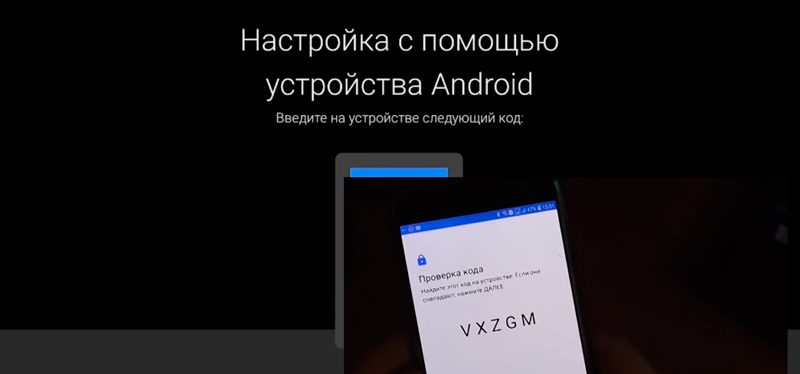
Teise valiku valimisel viiakse Xiaomi Mi Boxi lohutuse seadistamine läbi manuaalrežiimis, kuid see ei erine ka keerukusega.
- Võrgu konfigureerimiseks valige oma WiFi-ühendus ja sisestage parool.
- Sisestame Google'i konto. Sisestame autoriseerimisandmed kaugjuhtimispuldist või baretilt teisest volitatud Android -seadmest, aktsepteerige kasutustingimusi, lubame või keelame meil oma asukoha kindlaks teha.
- Me pakume nime eesliide, mille järel tehakse ettepanek mõne rakenduse installimiseks, märgime, kas vajate mõnda loendit.
- Lõpuks teavitab süsteem kasutajat pakutavatest võimalustest, sealhulgas Chromecasti olemasolust (tänu tehnoloogiale saate sisu edastada nutitelefonidest, tahvelarvutitest või teleri sülearvutitest).
- Avatakse peamine kanderakett Android -menüü, kus on saadaval valik erinevatest rakendustest.
Rakenduste paigaldamine
Seadmesse installitud Android TV opsüsteemi teritatakse teleri ja kaugjuhtimispuldi juhtimise ning hääl (häälotsing töötab kõigis rakendustes).
Eelinstalleeritud tarkvara hulgas on ainus kasulik tööriist - mänguturg. Rakenduste pood, muide, erineb ka Androidi tavapärasest mänguturust, on ka Android TV jaoks optimeeritud programme. Muidugi mitte arvukalt, vaid piisavas koguses.
Kuidas rakendusi installida
Programmide installimine toimub tavapäraselt - läheme mänguturule ja otsinguribale sisestame soovitud tarkvara nime, kasutades virtuaalset klaviatuuri või kasutades häältabi (käivitatakse ekraanimenüüst või nuppu kaugjuhtimispuldil). Siis on kõik vastavalt vanale skeemile: valige soovitud tulemuste väljastamise rakenduste loend ja klõpsake nuppu "Install".
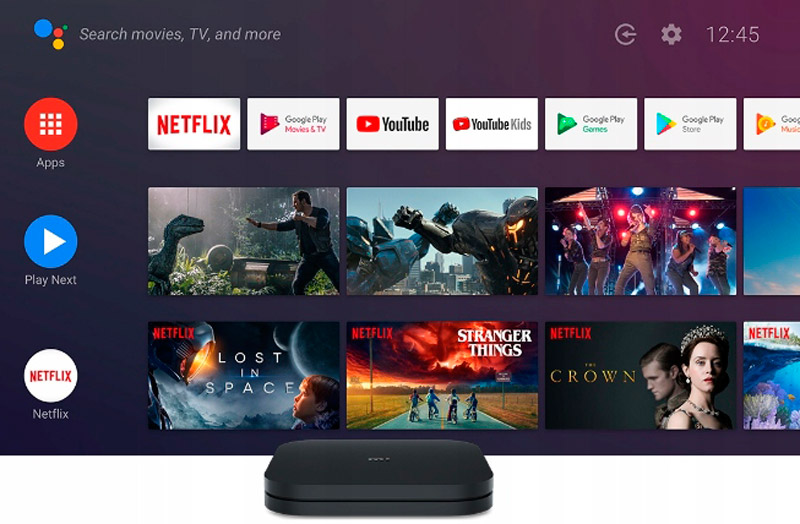
Soovi korral saate installida tarkvara tavalisele Androidi opsüsteemile ja käsitsi APK -failidest. Kuid siin saate komistada tõsise takistuse peale - eesliite Xiaomi Mi Box S -s pole brauserit. Lisaks ei ole see Play Market Store'is. Siin pole täielikku funktsioonifailihaldurit, lõigatud versioonis on ainult ES -dirigent, ehkki see on endiselt võimeline tänu Google'i virtuaalse salvestusruumi juurdepääsule.
APK -faili arvutisse saate alla laadida ja saata Google Drive'i ning seejärel kopeerige sealt eesliide mälu ja installige. Valikuna saate andmete edastamiseks kasutada ka mälupulk. Muidugi, et mitte häirida iga kord, kui vajate tarkvara, mis pole mänguturul, ja kasutada täielikult Xiaomi Mi Box S, peate vaatleja installima.
Kuidas installida Aptoide TV -brauser
Aptoide installimise vajadus on tingitud asjaolust, et selle kaudu saate hõlpsalt installida programme, mida te ei leia prefiksi mänguturule. Aptoide TV -brauseri installimine Mi Box S -le hõlmab tarkvara allalaadimist mälupulgale, mis tuleb seejärel sisestada telekasti, ning seejärel avada ja käivitada rakendus. Temaga saate tasuta filme vaadata HD -s ja muud sisu.
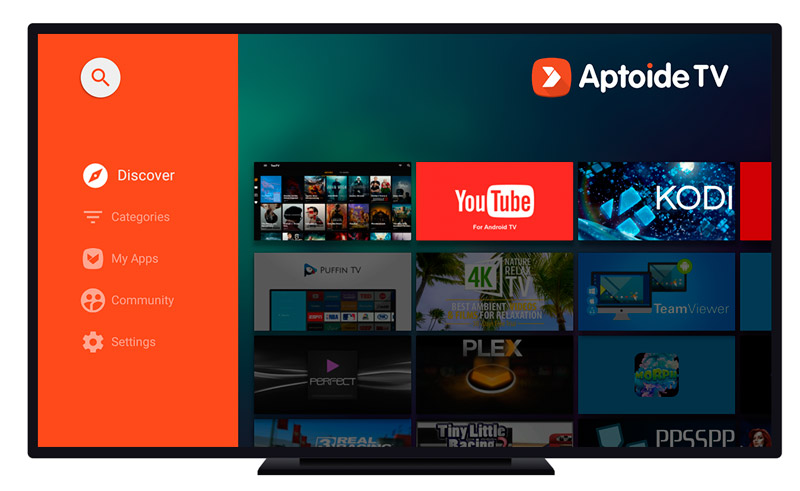
Üksikasjalikud juhised Aptoide TV installimiseks Xiaomi Mi Boxi meediumipleierisse:
- Eelinstallige X-Plore File Manager (failide lugemise programm ".Apk ").
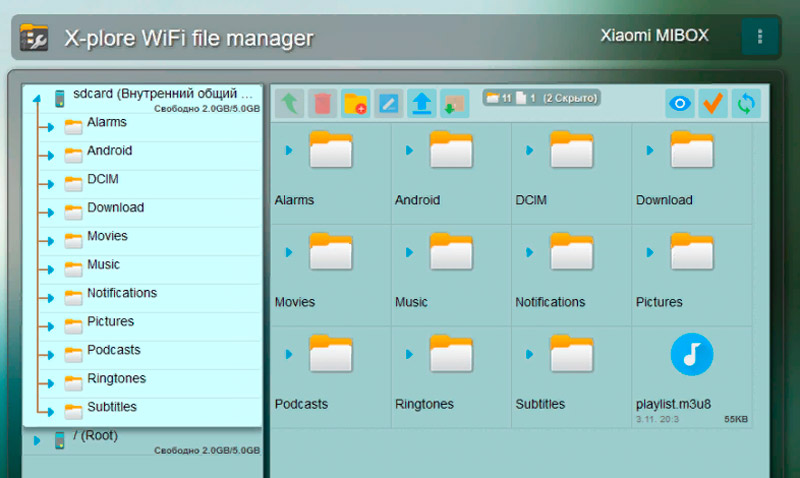
- Seadete menüüst läheme jaotisse "Turvalisus" - "piirangud".
- Tundmatute allikate lõigust leiame installitud tarkvara nime järgi, pange lipp vastas.
- Laadime Aptoide, viskame selle USB -draivile.
- Sisestame USB -mälupulga kasti, avame failihalduri ja käivitame installimise, nõustudes lingiga ületamisega.
Tavaliselt pole brauseri paigaldamisega probleeme, kuid mõnel juhul ei pruugi süsteem näha välist draivi ega külmumist, mida võib seostada seadme mälu puudumisega. Koht tuleks vabastada, kustutades tarbetud andmed.
IPTV seadete omadused
Interaktiivse televisiooni kuvamiseks otseülekande režiimis on vaja ka installida sobiv tarkvara, mis toetab esitusloendite vormingut - IPTV Pro, Lazy IPTV, eakaaslased.TV. Saate seda teha, kasutades aptoide funktsionaalsust.
Mis tahes programmi allalaadimine ja installimine toimub tavapäraselt, täiendavaid seadeid pole vaja. Jääb rakenduses sobiva esitusloendi alla laadida, osutades telekanalite URL-i loendile või avades seadmesse eelnevalt alla laaditud faili (tavaliselt M3U vormingus, kuid failil võib olla teine laiend, peamine on see, et vorming on toetatud). Lisaks on rakendustes saadaval kanalites ehitatud.
IPTV mängijate funktsionaalsus võimaldab teil luua ka oma kanalite kogud ja moodustada oma äranägemise järgi loend. Veel üks boonus - telesaadete salvestamise võimalus, saab salvestust nädal aega salvestada.
- « XSPLIT ringhäälinguorganisatsiooni tarkvara tarkvara tarkvara YouTube'is
- Tampermonkey eesmärk, operatiivsed omadused ja eemaldamise eripära »

